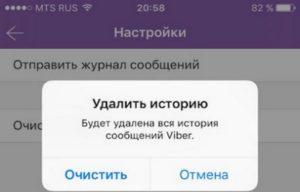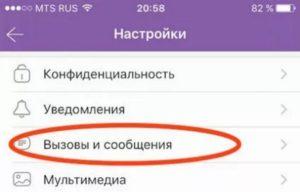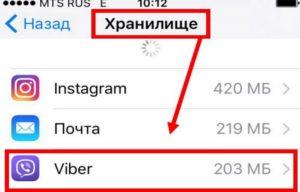- Как в Viber на iPhone удалить чат
- Можно ли удалить чат в Вайбере на Айфоне
- Как удалить переписку
- По одному сообщению
- Удаление чата полностью
- Восстановление удаленных сообщений
- Как почистить Viber на Iphone и Android
- Очистить старые сообщения
- Айфон
- Андроид
- Удалить мультимедиа
- Айфон
- Андроид
- Почистить кэш
- Айфон
- Андроид
- Очистка Вайбера в айфоне
- Очистка мессенджера в айфоне
- Журнал сообщений
- Переписка
- Полностью
- Несколько сообщений
- Журнал звонков
- Контакты
- Мультимедиа
- Создание резервной копии
Как в Viber на iPhone удалить чат
Программы-мессенджеры среди прочего софта для мобильных устройств считаются самыми популярными. Viber входит в тройку лучших мессенджеров. У него понятный и простой интерфейс, а также большое количество дополнительных функций, кроме бесплатных сообщений и звонков. Чаты в приложении расположены очень удобно, вы можете просмотреть информацию по каждому и произвести необходимые изменения. Чтобы удалить переписку, достаточно одного движения. А если в чате стерлись важные сообщения, вы сможете их быстро восстановить.
Можно ли удалить чат в Вайбере на Айфоне
Общаясь через интернет в Вайбере, скапливается много информации, которая может засорять телефон. Иногда удаление чата требуется в целях скрытия важной или личной информации. Соответственно, многих пользователей волнует вопрос, доступна ли в мобильной версии Вайбера для Айфона очистка отдельных сообщений и целого чата? Как и в любом другом мессенджере, в Вайбере также можно очистить сообщение или сразу чат с конкретным пользователем. Сделать это очень просто, однако важно знать, что после удаления переписки восстановить ее получится только при определенных условиях.
Как удалить переписку
Удалить чат или отдельное сообщение совершенно несложно. И та и другая функция доступна в Вайбере на Айфоне. Всего несколько секунд – и ненужная информация будет удалена. Ниже представлена инструкция для каждого случая.
По одному сообщению
Если всю переписку вы не хотите удалять, тогда можете очистить только одно ненужное сообщение. Причем Вайбер вам предложит удалить сообщение, как на своем телефоне, так и на устройстве вашего собеседника. Как это сделать:
- Заходите в приложение.
- Перед вами открывается история всех чатов.
- Переходите в тот, где хотите удалить сообщение.
- Нажимаете пальцем на текст смс, удерживаете несколько секунд, пока вверху не появится строка меню.
- Выбираете кнопку «Еще».
- Программа предложить вам «Удалить у меня» и «Удалить везде».
Когда вы выбираете «Удалить у меня», то сообщение стирается только на вашем телефоне. А если вы выбираете второй вариант «Удалить везде», то текст сообщения исчезает как на вашем телефоне, так и у собеседника. Но у него также в текстовом поле на месте удаленного смс, появится запись «Сообщение удалено», и если он не успел его прочитать, то догадается, что вами было что-то ему адресовано.
Минусом данной версии на Айфоне является то, что при желании вы не сможете выделить сразу несколько сообщений и удалить их. Нужно нажимать на каждое выборочно.
Удаление чата полностью
Если вы не любитель хранить переписки в Вайбере или не хотите, чтобы кто-то увидел, о чем вы общаетесь с конкретным контактом, то одним движение можно очистить чат. Делается это следующим образом:
- Открываете Вайбер.
- Перед вами высвечивается вся история переписок.
- Выбираете ту, которую хотите удалить и не заходите в нее, а просто пальцем в этой строчке проводите по экрану справа налево.
- В поле с перепиской появятся доступные функции, выбираете «Удалить».
- Нажимаете, и чат исчезает из истории мессенджера.
Вот так просто можно удалить чат в Вайбере. При этом чат не скрывается из доступных в поле зрения переписок, а удаляются все вместе с ним сообщения. Если вы удалили чат из-за того, что переживаете, что кто-то прочитает вашу переписку, то в этом случае лучше применить функцию «Скрытый чат», где кроме вас доступ к переписке не сможет получить никто другой. Чат не будет отражаться в общей истории и при этом будет надежно заблокирован четырехзначным паролем.
Восстановление удаленных сообщений
Что делать, если вы нечаянно удалили переписку, а в ней остались важные сообщения? В Вайбер заложена функция архивирования данных, на Айфонах называется она «Резервное копирование». Если вы удалили важную информацию, то можете восстановить ее из резервной копии. Что для этого нужно сделать:
- Открываете приложение.
- Переходите в «Настройки», через кнопку «Еще» внизу панели.
- Выбираете «Учетная запись».
- Далее «Резервное копирование».
- Внизу «Восстановить».
Но вы должны понимать, что если ранее данная функция не была активна в вашем профиле Вайбера, то соответственно ничего не сохранялось, и восстановить данные с прошлых переписок не удастся.
Для Айфонов есть еще два запасных способа, где могут сохраняться данные приложения Вайбер. Сюда относится резервное копирование через специальную программу iTunes, а также облачное хранилище iCloud. Первый вариант подходит для тех пользователей, кто синхронизирует смартфон с компьютером, что встречается довольно редко, а вот iCloud является обязательной учетной записью для регистрации Айфона и его работы в App Store. Чтобы проверить, какая информация у вас хранится в облаке, зайдите в «Настройки», «Пароли и учетные записи», выбираете «iCloud» и смотрите, какие приложения настроены для архивации в хранилище. Если Вайбер входит в этот список, тогда вы можете зайти на почту iCloud и посмотреть нужные сообщения.
Источник
Как почистить Viber на Iphone и Android
Очистить старые сообщения
Айфон
Для удаления сообщений с айфона есть 3 способа, которые реализуются следующими способами:
Способ 1. По одному посланию из выбранного чата:
· Откройте вкладку со всеми активными чатами, затем выберите один конкретный диалог, содержащий сообщения, которые требуется удалить.
· Выберите одно сообщение и тайпните с небольшой задержкой на него.
· По истечении 2-3 секунд нажатия появится меню работы с сообщением, которое предложит удалить послание с Вашего устройства или со всех устройств.
Этот способ не подходит для удаления большого количества сообщений.
Способ 2. Удаление нескольких сообщений из чата.
· Откройте окно со всеми беседами и найдите нужную.
· Затем нажмите на иконку вверху экрана с тремя точками для вызова меню работы с диалогом.
· Активируйте тайпом пункт «Редактировать сообщения» — рядом с каждым посланием появится квадратик для установления метки.
· Отметьте таким образом сообщения этого диалога, от которых хотите избавится.
· После этого найдите вверху иконку с изображением корзины – это кнопка удаления. Активируйте ее тайпом для уничтожения выделенных посланий.
Способ 3. Удаление всей переписки с контактом.
· Откройте вкладку со всеми диалогами во вкладке «Чаты».
· Активируйте беседу, тайпнув на сообщение и подождав 2 секунды до появления контекстного меню.
· Из появившегося меню выберите пункт «Удалить чат»
Андроид
Очистить журнал сообщений от старых посланий можно несколькими способами:
Способ 1. По одному из интерфейса чата с конкретным пользователем следующим образом:
· Перейдите во вкладку со всеми диалогами.
· Выберите конкретный чат с пользователем, в котором накопилось много ненужных сообщений.
· Выберите конкретное сообщение и нажмите на него.
· После долгого нажатия появится меню работы с сообщением, которое предложит удалить послание с Вашего устройства или со всех устройств.
Этот способ достаточно муторный и займет много времени.
Способ 2. Удаление нескольких сообщений из чата.
· Откройте окно со всеми беседами и найдите нужную.
· Затем нажмите на иконку вверху экрана с тремя точками для вызова меню работы с диалогом.
· Активируйте тайпом пункт «Редактировать сообщения» — рядом с каждым посланием появится квадратик для установления метки.
· Отметьте таким образом сообщения этого диалога, от которых хотите избавится.
· После этого найдите вверху иконку с изображением корзины – это кнопка удаления. Активируйте ее тайпом для уничтожения выделенных посланий.
Способ 3. Удаление всей переписки с контактом.
· Перейдите к списку всех чатов на вкладке «Чаты».
· Выделите диалог долгим тайпом.
· Из появившегося меню выберите пункт «Удалить чат»
Способ 4. Очистить всю историю переписок (все диалоги со всеми сообщениями).
· В меню приложения на смартфоне выберите «Настройки».
· Затем перейдите к управлению вызовами и сообщениями.
· Активируйте тайпом кнопку «Удалить историю».
· Подтвердите действие нажатием на кнопку «Очистить».
Удалить мультимедиа
Айфон
В смартфоне под управлением операционной системы IOS есть специальная функция «Хранить медиафайлы», которая позволяет выставить время хранения сообщений в памяти устройства. Доступно три параметра: неделя (7 дней), месяц (30 дней), год и бессрочно. По умолчанию установлено последнее значение.
Андроид
Для удаления на смартфоне под управлением операционной системы Андроид требуется:
· Запустить приложение мессенджера.
· Перейти в меню Вайбер и активировать настройки приложения.
· В настройках следует найти раздел «Мультимедиа».
· На странице поставить галочку напротив пункта «Удалять старые аудио и видео».
Также есть возможность удалять все мулитимедиа данные, сохраненные на мобильном устройстве при помощи файлового менеджера, перейдя в папку с файлами вайбер и найдя две директории хранения аудио и видео содержимого сообщений «Viber Image» и «Viber Video».
Почистить кэш
Айфон
Для чистки кэша на Айфоне есть только одна доступная возможность, так как файловая система устройства является закрытой. Сделать это можно следующим образом:
· В меню смартфона найдите настройки устройства.
· Перейдите во вкладку «Основные».
· Далее выберите хранение данных «Хранилище и iCloud».
· Затем откройте только внутреннюю память.
· Тайпните по кнопке «Управлять».
· Из появившегося списка приложений, установленных на устройстве, следует выбрать Вайбер.
· Затем нажать на кнопку «Очистить кэш».
Андроид
· Откройте настройки мобильного устройства.
· Перейдите во вкладку «Общие», обычно это либо первый экран, либо последний, в зависимости от модели телефона.
· Выберите пункт «Хранилище данных» и активируйте его открытие тайпом.
· Перейдите к внутренней памяти устройства.
· Выберите параметр «Очистить память».
· Среди параметров для очистки будет кэш и временные файлы, можно при необходимости оставить галочку только на первом.
· В настройках смартфона перейти во вкладку приложения.
· Из появившегося списка приложений, установленных на устройстве, следует выбрать Вайбер.
Источник
Очистка Вайбера в айфоне
Viber – один из самых популярных мессенджеров, используемых владельцами iPhone. Разработчики заботятся о том, чтобы приложение функционировало бесперебойно и было максимально комфортно в использовании, поэтому для оптимизации вибера предусмотрено множество специальных опций. В первую очередь – это возможность почистить вайбер на айфоне.
Очистка мессенджера в айфоне
Если вайбер занимает много памяти на телефоне, пользователь «яблока» в любое время самостоятельно может удалить из своего гаджета:
- сообщения;
- мультемидийные файлы;
- ненужные контакты;
- звонки;
- кэш.
СПРАВКА: Кэш – это копии данных, временные файлы, которые сохраняются в памяти смартфона для того, чтобы при последующих запросах пользователя быстро загрузить то, что ему требуется. Сюда же включается и информация из буфера обмена мобильника.
Журнал сообщений
В Viber есть возможность удалить одним разом всю историю сообщений.
Для этого нужно:
- Запустить приложение.
- Перейти в «Настройки» (значок шестеренки внизу экрана).
- Далее – «Вызовы и сообщения».
- Щелкнуть по «Очистить историю сообщений».
- Подтвердить свое действие.
Переписка
Если такая радикальная мера, как избавление памяти устройства от всех сообщений вайбер, вам не подходит, можете удалить отдельные беседы и месседжи.
Полностью
Чтобы ликвидировать выборочный чат на iPhone, проделайте следующее:
- Откройте Viber.
- Найдите нужный чат и сделайте «свайп» справа налево.
- Нажмите «Удалить».
СПРАВКА: Групповая переписка удаляется таким же образом.
Несколько сообщений
В Вайбере есть возможность не только изъять месседж из своего диалога, но и у собеседника. Как это сделать?
- Запустить приложение.
- Открыть нужный диалог.
- Длинным тапом выбрать сообщение.
- В появившемся окне нажать «удалить у меня» или «удалить для всех».
Если необходимо удалить несколько сообщений, то можно поступить так:
- Зайти в Вайбер.
- Выбрать нужную беседу.
- Нажать на меню.
- Далее – «Редактирование сообщений».
- Отметить смс, которые хотите удалить.
- Щелкнуть на иконку корзины.
Журнал звонков
В вайбере можно избавиться не только от нежелательной переписки, но и от истории вызовов.
- Включите мессенджер.
- Зайдите в «Вызовы».
- Нажмите на любой из вызовов и удерживайте.
- Далее появится возможность выбрать один или несколько звонков вручную, а также отметить все, нажав галочку вверху.
- Когда выбор сделан, нажмите на иконку корзины.
Контакты
Чтобы почистить вайбер в айфоне от ненужных контактов, нужно:
- Войти в мессенджер.
- Перейти в «Контакты».
- Выбрать пользователя, которого намерены удалить.
- Нажать на иконку карандаша.
- Далее – «Удалить».
Файловая система устройств Apple закрытая, потому очистить кэш в приложениях, в том числе и в вайбере, можно только используя такой вариант:
- Зайти в настройки телефона.
- Нажать «Основные».
- Перейти в «Хранилище и iCloud».
- Найти вкладку «Хранилище» / «Управлять».
- В открывшемся списке приложений выбрать Viber.
Мультимедиа
Фото, видео, гифки и иные файлы сохраняются в память устройства, потому очищать их нужно непосредственно из папок с картинками и видео.
СПРАВКА: На айфонах в вайбере есть опция «Хранить медиафайлы» («Еще» – «Мультимедиа»), где можно установить время, в течение которого принятые файлы будут держаться в памяти смартфона: бессрочно, год, месяц или неделю.
Создание резервной копии
Резервная копия нужна, чтобы в последующем можно было восстановить удаленные данные. В отличие от версии на компьютере, мобильная версия на айфоне позволяет создавать резервные копии.
Эту процедуру можно проделать следующим способом: после запуска вибера – «Настройки» – «Учетная запись» – «Резервное копирование» – «Создать копию». Данные сохраняются в iCloud.
ВНИМАНИЕ: Сохраняются только смс. Удаленные контакты, медиафайлы, звонки восстановлению не подлежат.
Теперь вы знаете, что делать, если вайбер своими данными занимает много памяти на телефоне и мешает оптимальной работе устройства.
Детальная инструкция видна на видео:
Источник